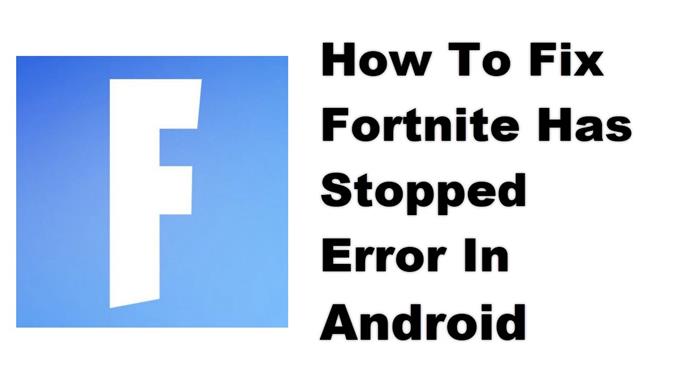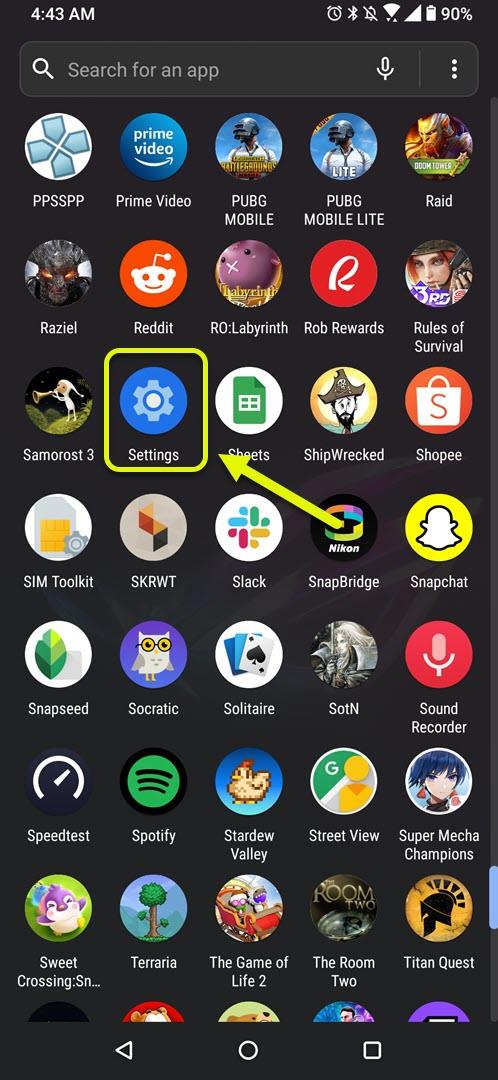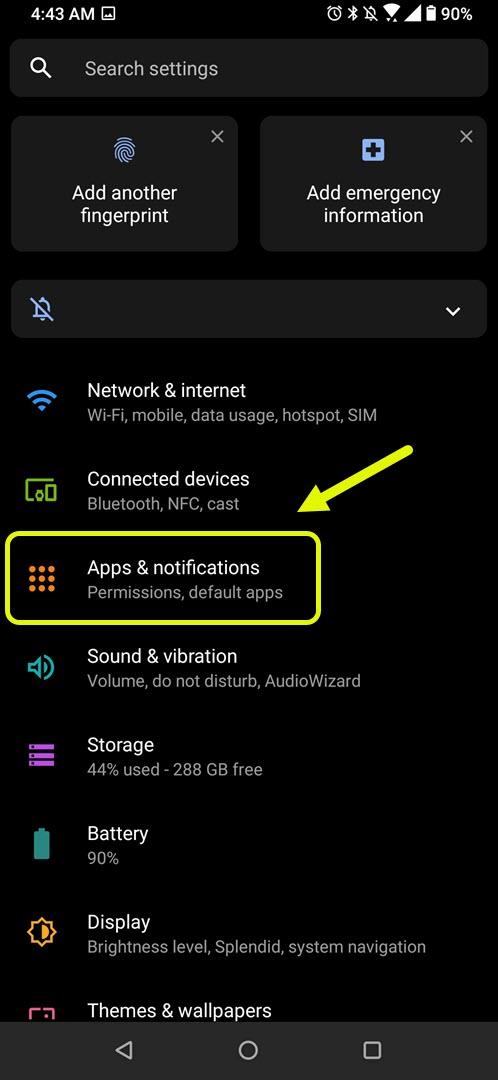Fortnite har stoppet fejl opstår normalt, når du starter spillet fra din Android-enhed. Den mest almindelige årsag til dette problem er korrupte spildata eller filer. For at løse dette skal du rydde cachen og dataene i spillet eller geninstallere det.
Fortnite er et populært online videospil, der kan downloades gratis og er tilgængeligt til Windows-, macOS-, Nintendo Switch-, PlayStation 4-, PlayStation 5-, Xbox One-, Xbox Series X / S-, iOS- og Android-platforme. Dens mest populære spiltilstand er Battle Royale, hvor du falder ind på en ø og konkurrerer om at blive den sidste spiller, der står.
Fastsættelse af desværre Fortnite har stoppet fejl på din Android-telefon
Et af de almindelige problemer, som du måske støder på, når du prøver at køre Fortnite ved hjælp af din Android-enhed, er når du får fejlen “desværre er Fortnite stoppet”. Dette er en indikation af, at spillet er gået ned på grund af beskadigede data. Her er hvad du skal gøre for at løse dette.
Ting at gøre først:
- Genstart din telefon.
- Sørg for, at din telefon kører på den nyeste Android-opdatering.
- Sørg for, at spillet er opdateret.
Metode 1: Ryd cachen og dataene fra Fortnite
En af hovedårsagerne til dette problem er beskadigede data, der er gemt af appen. For at kontrollere, om dette er tilfældet, skal du rydde appens cache og data. Trinene kan variere for din telefonmodel, men den generelle idé er stadig den samme.
Nødvendig tid: 3 minutter.
Rydning af cache og data
- Tryk på Indstillinger.
Du kan gøre dette ved at stryge op fra startskærmen og derefter trykke på ikonet Indstillinger.
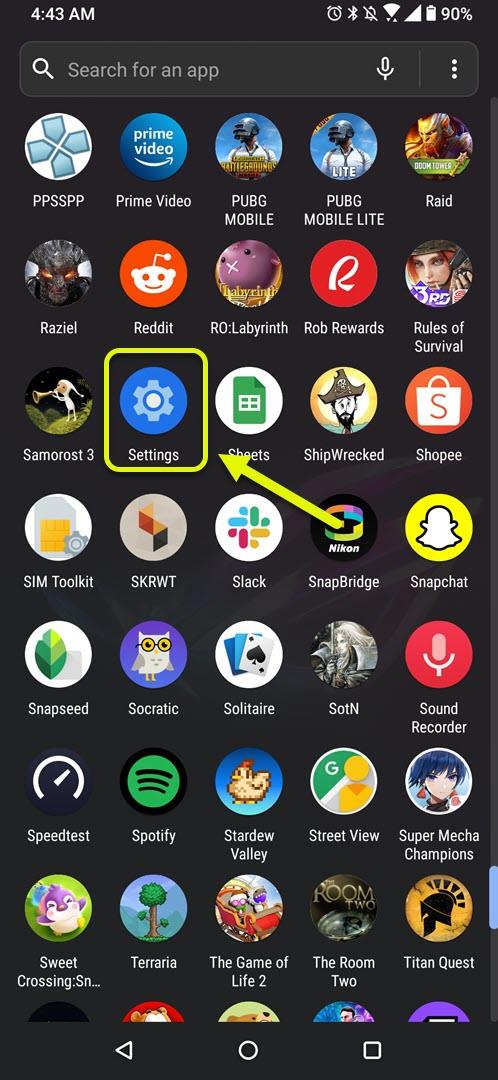
- Tryk på Apps og meddelelser.
Det er her, du kan administrere dine appindstillinger.

- Tryk på Se alle apps.
Dette viser alle de apps, der er installeret på din telefon.

- Tryk på Fortnite.
Dette åbner appmeddelelses-, tilladelses- og lagerindstillinger.

- Tryk på Storage & Cache.
Dette åbner appens tilladelse og lagringsindstillinger.

- Tryk på Ryd opbevaring og Ryd cache, og sørg derefter for at bekræfte din handling.
Dette fjerner de midlertidige data, der er gemt af appen.

Efter at have udført disse trin, prøv at kontrollere, om problemet stadig opstår.
Metode 2: Geninstaller spillet for at ordne Fortnite er stoppet
Nogle gange kan dette problem allerede være forårsaget af en beskadiget spilfil. For at løse dette skal du afinstallere spillet og derefter installere en ny version. Da dette spil ikke er tilgængeligt i Google Play Butik, skal du gøre dette ved hjælp af appen Epic Games.
Efter at have udført de ovennævnte trin vil du med succes rette Fortnite er stoppet fejlen.
Besøg vores androidhow Youtube-kanal for flere fejlfindingsvideoer.
Læs også:
- Sådan afinstalleres et spil ved hjælp af GOG Galaxy